
时间:2020-10-02 09:11:12 来源:www.win10xitong.com 作者:win10
有部分网友告诉小编win10如何在桌面添加控制面板方便快速打开的情况他不知道怎么办,不要慌,遇到了win10如何在桌面添加控制面板方便快速打开的问题我们要想办法来解决它,那我们该如何是好呢?解决这个问题的步骤如下:1、点击打开开始菜单,选项设置,在弹出的窗口中打开个性化设置2、也可以直接在桌面空白处右键打开任务栏,点击个性化就这个问题很轻易的处理了。这样简单的说一下你明白没有了呢?如果没有明白,那下文就是非常详细的win10如何在桌面添加控制面板方便快速打开的解决办法。
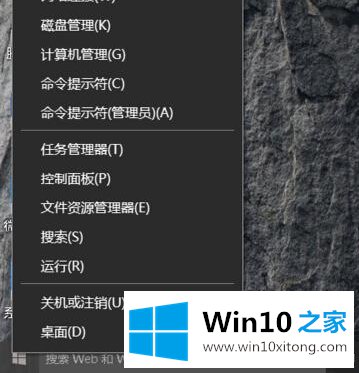
方法/步骤
1、点击打开开始菜单,选项设置,在弹出的窗口中打开个性化设置
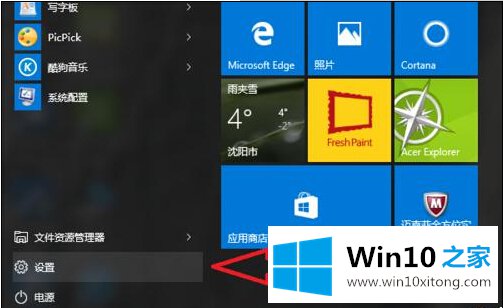
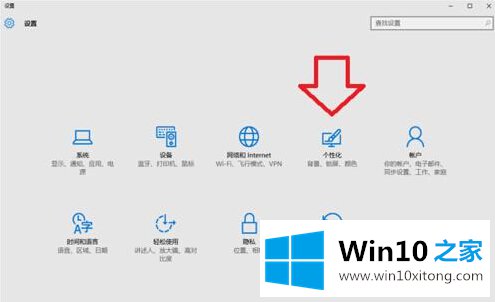
2、也可以直接在桌面空白处右键打开任务栏,点击个性化
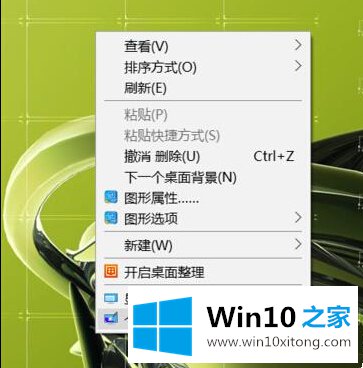
3、在左边的操作栏里选择“主题”,在“相关的设置”里点击打开“桌面图标设置”
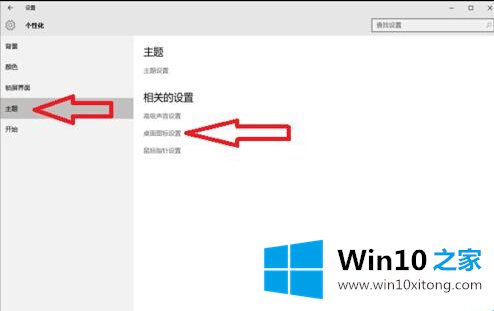
4、在“桌面图标”的选择框里勾上你希望在桌面显示的图标,点击确定
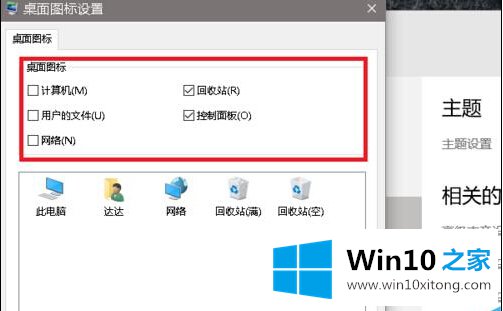
5、这时候就可以在桌面看到控制面板的图标了(好吧可能并不怎么好看)
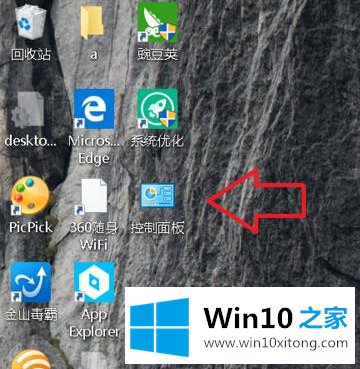
6、设置完成,以后要使用控制面板就可以直接在桌面打开了,是不是方便很多呢
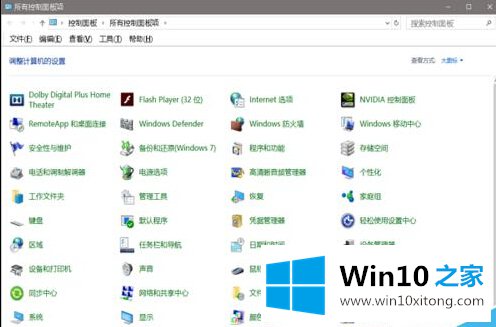
以上就是win10如何在桌面添加控制面板方便快速打开方法介绍,操作很简单的,大家学会了吗?希望能对大家有所帮助!
最后,如果你遇到了win10如何在桌面添加控制面板方便快速打开的问题,就可以试试上面的方法解决小编今天非常感谢各位对本站的支持,谢谢。